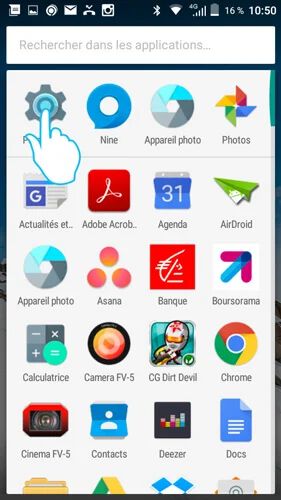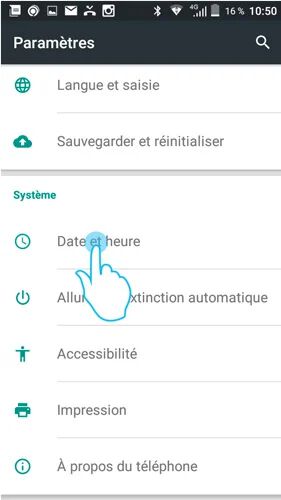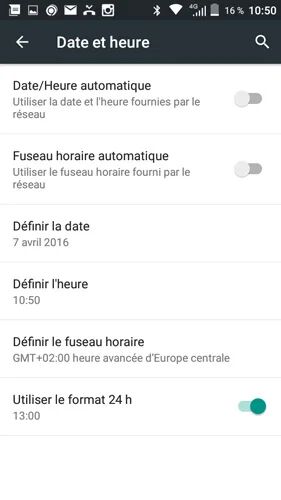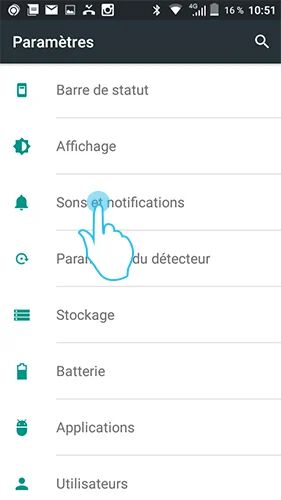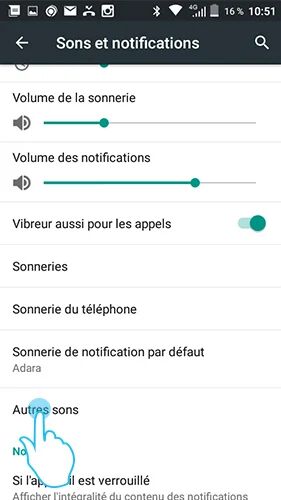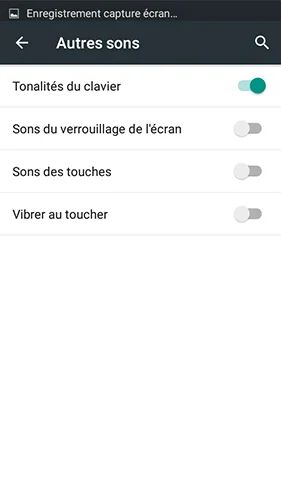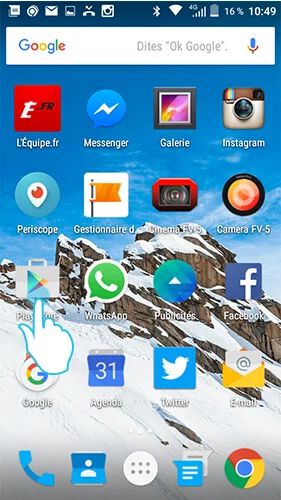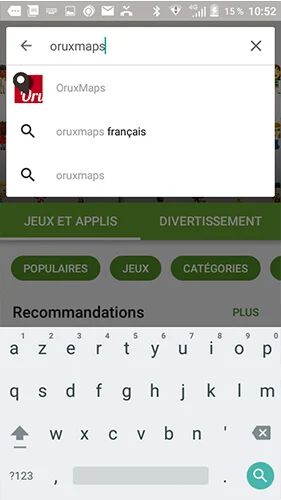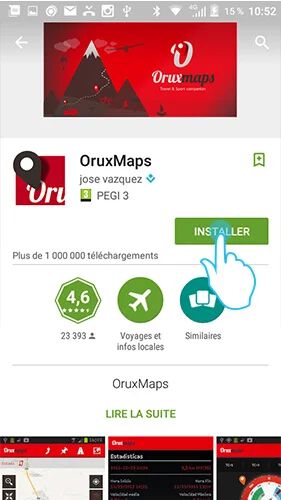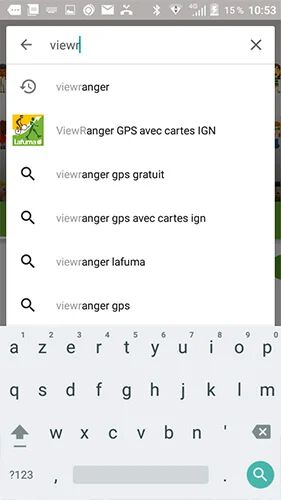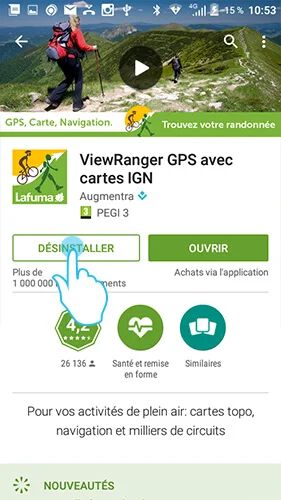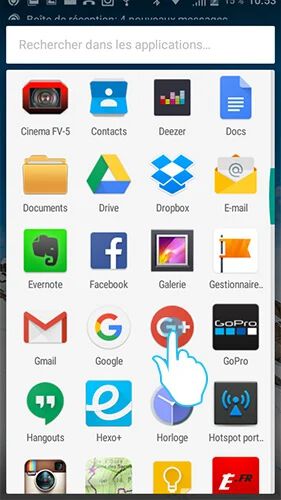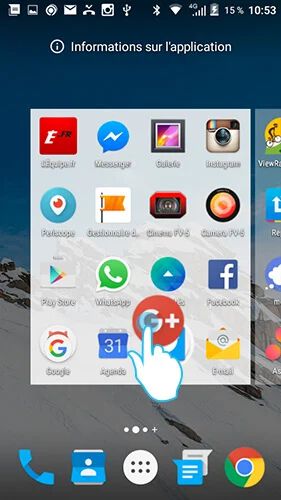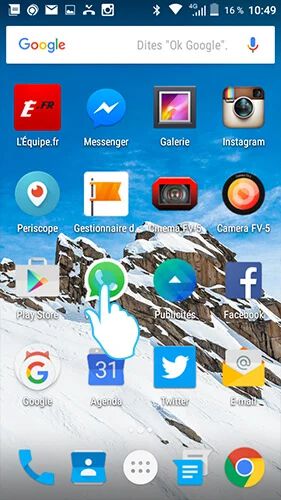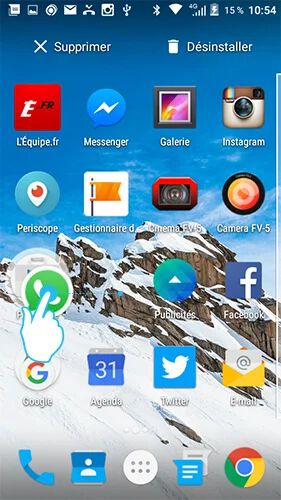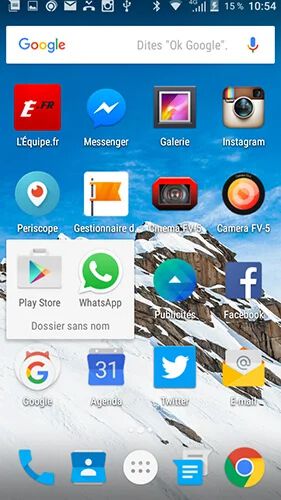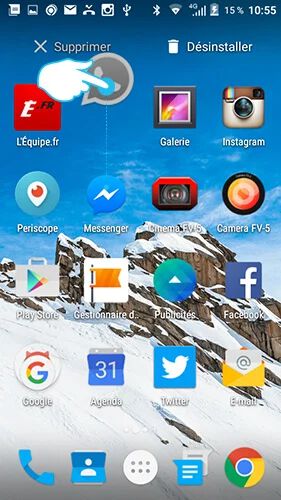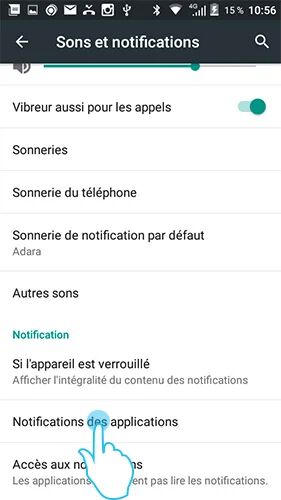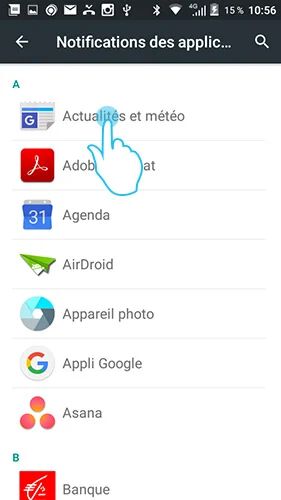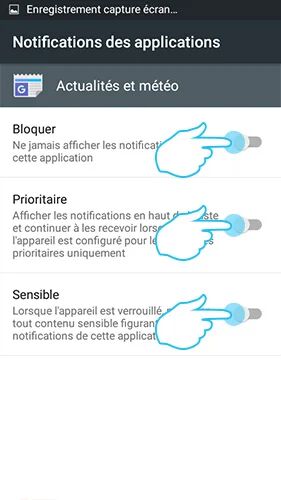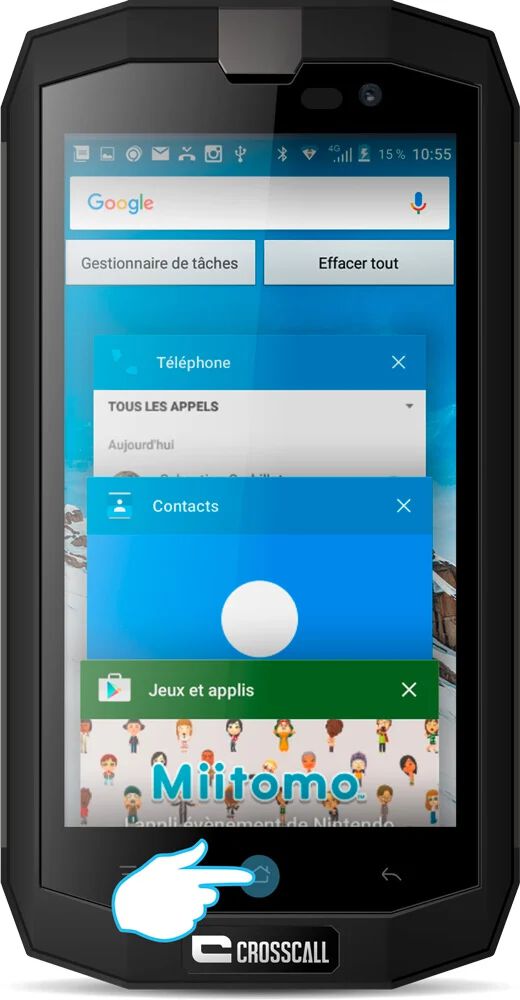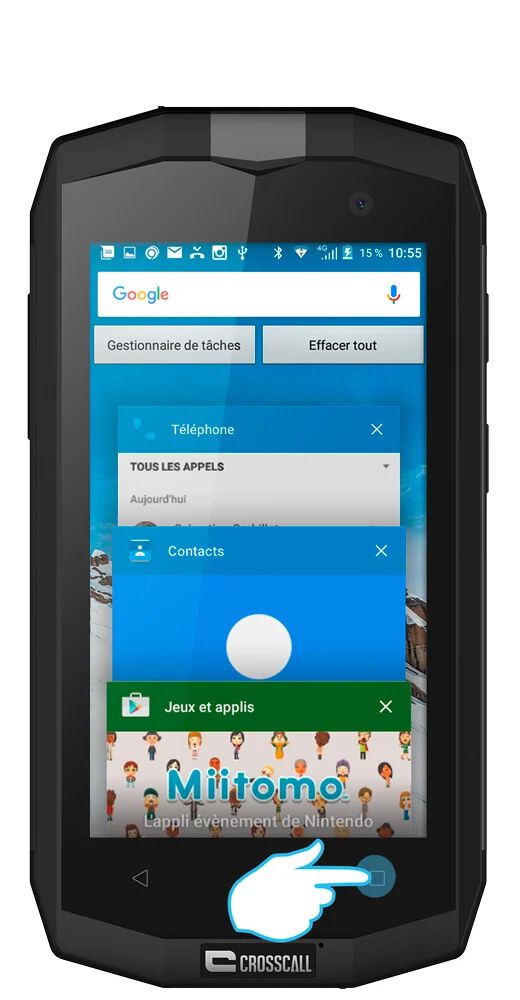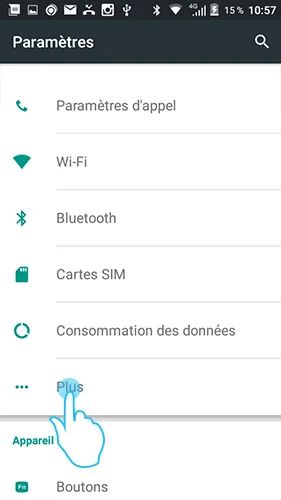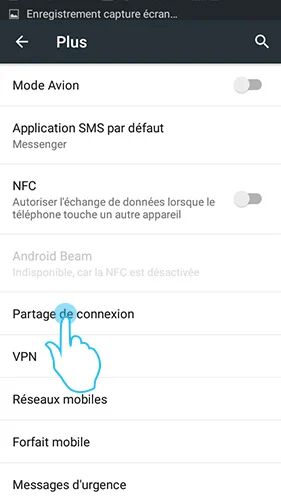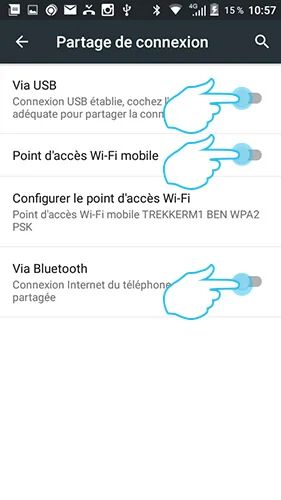Pametni telefoni CROSSCALL delujejo na operacijskem sistemu Android, platformi, ki predstavlja 80 % naprav na trgu. Da bi vam ponudil še bolj enostavno uporabo in tekočnost, se njegove funkcije nenehno razvijajo. Zato smo pripravili nekaj nasvetov in trikov, ki vam bodo pomagali kar najbolje izkoristiti vaš akcijski telefon CROSSCALL.
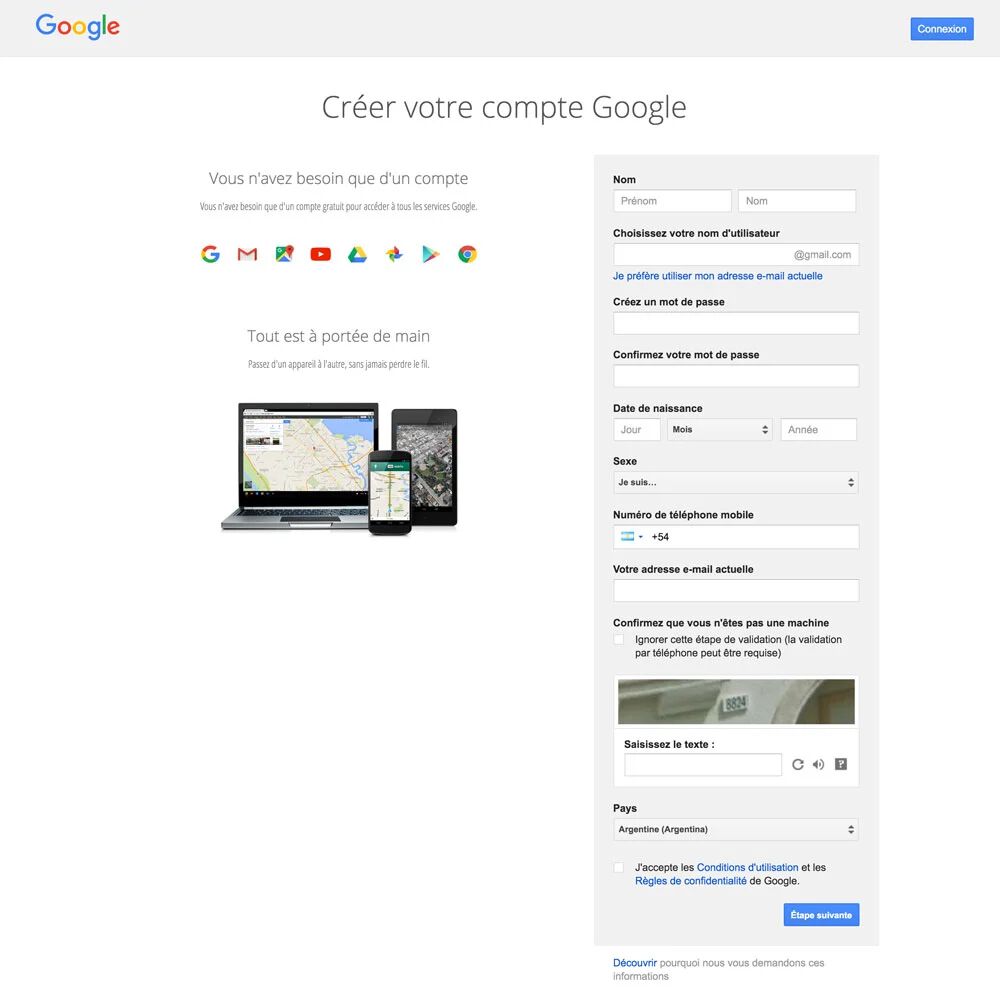
RAČUN GOOGLE
[NASVET ZA ANDROID - RAČUN GOOLE]
Če tega še niste storili, najprej ustvarite Googlov račun. Android je operacijski sistem, ki ga je ustvarila družba Alphabet, zato boste lahko izkoristili vse njegove funkcije: Gmail, Youtube, Google Drive, Google Calendar in Contact. Vaši podatki se bodo samodejno sinhronizirali med različnimi povezanimi napravami.
Če želite ustvariti račun, obiščite spletno mesto GOOGLE.
Ps: Ustvarite ta račun resno in ne pozabite na svoj naslov in geslo. Če izgubite telefon, lahko neposredno prek računalnika obnovite stike in celo določite geografsko lokacijo naprave.
NASTAVITE DATUM IN ČAS
vrniti v preteklost ali preprosto določiti
datum in čas na pametnem telefonu? To je zelo preprosto: 1.
V glavnem meniju
odprite
nastavitvetelefona.
2.
Odprite nastavitve telefona
.Pomaknite se navzdol do zavihka "Datum/čas" in ga kliknite.
3. Izberete lahko, ali želite čas nastaviti ročno ali samodejno.
Ps: samodejna nastavitev deluje prek internetnega omrežja. Če se v tujini povežete z omrežjem Wi-Fi, se mora čas samodejno posodobiti.

SCREENSHOT
[NASVET ZA ANDROID - POSNETEK ZASLONA]
Želite nekaj spremljati, ne da bi si morali zapisati, ali preprosto posneti prijateljev snapchat? Zajem zaslona je najboljša rešitev! To je zelo preprosto:
1. Hkrati pritisnite spodnji gumb za glasnost in gumb za vklop.
2. V galeriji fotografij poiščite posnetek zaslona.
Ps: Ne pozabite, da če naredite posnetek zaslona prijateljevega Snapchata, bo o vašem dejanju obveščen!
ODSTRANITEV ZVOKA/VIBRIRANJA S TIPKOVNICE NA DOTIK
] Želite odstraniti zvok in/ali vibracije s
tipk na tipkovnici? To je zelo preprosto: 1.
V glavnem meniju
odprite
nastavitve telefona.
2.
Odprite nastavitve telefona
.Pomaknite se navzdol do zavihka "Zvoki in obvestila" in ga kliknite.
3. Kliknite zavihek "Drugi zvoki".
4. Izberete lahko, ali želite aktivirati ali deaktivirati zvok in vibriranje vaše plošče na dotik.
NAMESTITEV APLIKACIJE
[NASVET ZA ANDROID - NAMESTITEV/ODSTRANITEV APLIKACIJE]
Trgovina Play vam omogoča dostop do več kot milijona aplikacij, ki jih lahko namestite. Namestitev aplikacije je zelo preprosta:
1. Odprite Trgovino Play.
2. V iskalni vrstici poiščite želeno aplikacijo.
3. Kliknite ikono aplikacije, ki jo želite prenesti.
4. Kliknite na gumb "namestite" za brezplačno aplikacijo ali na "kupite" za plačljivo aplikacijo.
5. Namestitev se začne. Ko je končana, se v zaganjalniku aplikacij ustvari bližnjica. Nato jo lahko premaknete na domačo stran (glejte Kako premakniti aplikacijo).
ODSTRANITEV APLIKACIJE
PREMIK APLIKACIJE NA ZAČETNI ZASLON
[NASVET ZA ANDROID - PREMAKNITE APLIKACIJO NA DOMAČI ZASLON]
Android omogoča premikanje ikon aplikacij na domači zaslon, da lahko do njih hitreje dostopate. Kako to storite? Zelo preprosto:
1. Pritisnite in držite prst na ikoni aplikacije, ki jo želite premakniti, dokler se zaslon ne razdeli.
2. Ne da bi sprostili prst, povlecite ikono na želeno mesto.
3. Prst lahko sprostite.
USTVARITE MAPO Z APLIKACIJAMI
[NASVET ZA ANDROID - USTVARITE MAPO Z APLIKACIJAMI]
Če aplikacije organizirate v mapo, jih lahko hitreje najdete, saj omogočajo neposreden dostop z začetnega zaslona. Ustvarjanje mape je zelo preprosto:
1. Pritisnite in držite prst na ikoni aplikacije, ki jo želite premakniti, dokler se zaslon ne razdeli.
2. Ne da bi sprostili prst, povlecite ikono čez ikono druge aplikacije. Pod prstom se mora prikazati bel krog.
3. Prst lahko sprostite. Obe aplikaciji bosta združeni v isti mapi. Na enak način lahko v isto mapo dodate nove aplikacije.
ODSTRANITEV APLIKACIJE Z ZAČETNEGA ZASLONA
[NASVET ZA ANDROID - ODSTRANITE APLIKACIJO Z ZAČETNEGA ZASLONA]
Aplikacijo želite odstraniti z domačega zaslona, ne da bi jo odstranili. To je zelo preprosto:
- Pritisnite in pridržite prst na ikoni aplikacije, ki jo želite odstraniti z začetnega zaslona.
- Povlecite jo do gumba "izbriši" v zgornjem levem kotu zaslona.
- Prst lahko sprostite.
ONEMOGOČANJE OBVESTIL IZ APLIKACIJE
[NASVET ZA ANDROID - ONEMOGOČITE OBVESTILA IZ APLIKACIJ (LOLIPOP 5.1.1)]
Obvestila omogočajo opozarjanje, vendar so lahko vsiljiva, zato jih je včasih koristno onemogočiti. To je zelo preprosto:
1. V glavnem meniju telefona odprite "Nastavitve".
2. Odprite zavihek "Zvoki in obvestila".
3. Odprite zavihek "Obvestila aplikacij".
4. Izberite svojo aplikacijo.
5. Izberete lahko, ali želite, da aplikacija ustvari različne vrste obvestil:
- Brez obvestil
- Prikažite jih tudi, ko je aktiviran prednostni način
- Prikažite jih na zaklenjenem zaslonu
Upoštevajte, da se lahko zadnja dva načina dopolnjujeta.
ZAPRITE DELUJOČE APLIKACIJE (UPRAVITELJ OPRAVIL)
[NASVET ZA ANDROID - UPRAVITELJ OPRAVIL]
Ko se vrnete v meni, se lahko aplikacije še naprej izvajajo v ozadju. Ta dolgotrajna dejavnost lahko zmanjša življenjsko dobo baterije. Z upraviteljem opravil lahko zaustavite dejavnost aplikacije. To je zelo preprosto:
1. Dotaknite se kvadratnega gumba (ali hkrati dvakrat pritisnite osrednji gumb, če je v telefonu nameščena različica sistema Android pred različico 5.1.1)
. 2. S prstom pomaknite v levo ali desno aplikacije, katerih dejavnost želite ustaviti.
DELITEV
STIKOV[NASVET ZA ANDROID - SOUPORABA POVEZAVE PREK KABLA, WIFI, BLUETOOTH]
Če ste na poti in se želite povezati z internetom ter preveriti e-pošto ali dostopati do dokumentov, lahko pametni telefon deli svojo internetno povezavo z drugo napravo, na primer z računalnikom. Če želite izkoristiti to funkcijo, potrebujete ustrezno naročnino (podatki) in dostop do interneta 3G/4G. Aktivacija souporabe je zelo preprosta:
WIFI / BLUETOOTH
1. V glavnem meniju telefona dostopite do možnosti "Nastavitve".
2. Izberite kategorijo "Brezžična omrežja in omrežja".
3. Odprite zavihek "Več" in nato "Skupna raba povezave".
4. Ob prvi uporabi vstopite v "Nastavitve dostopne točke WIFI".
- Prilagodite ime in geslo svoje dostopne točke.
- Vrnite se v meni "Souporaba povezave".
- Označite polje v vrstici "Dostopna točka Wi-Fi" ali Bluetooth glede na svoje želje.
Ko v računalniku ali tabličnem računalniku iščete omrežje Wi-Fi ali Bluetooth, se prikaže usmerjevalnik vašega telefona. Vse, kar morate storiti, je, da se z njim povežete z geslom.
USB
1. Svoji dve napravi povežite prek priključka USB OTG.
2. Prek glavnega menija pametnega telefona dostopajte do "Nastavitev".
3. Izberite zavihek "Več" v kategoriji "Brezžična omrežja in mreže".
4. Odprite zavihek "Skupna raba povezave"
5. Aktivirajte funkcijo "Prek USB".
GRADNIKI
[NASVET ZA ANDROID - ZA KAJ SO GRADNIKI]
Veliko ljudi se sprašuje, čemu so widgeti namenjeni. V resnici so precej praktični, saj omogočajo dostop do aplikacije ali njene vsebine, ne da bi morali iti skozi aplikacijo.
Ponujajo različne možnosti prilagajanja, ki vam omogočajo še bolj praktičen in učinkovit videz kar na domačem zaslonu.